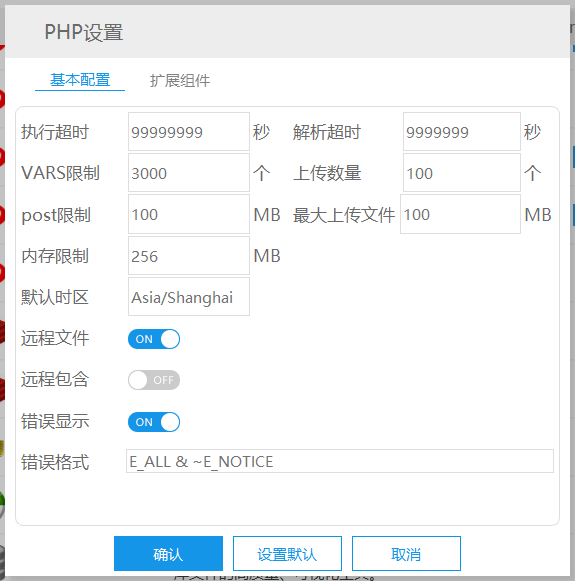phpStudy+Xdebug(Windows) 配置
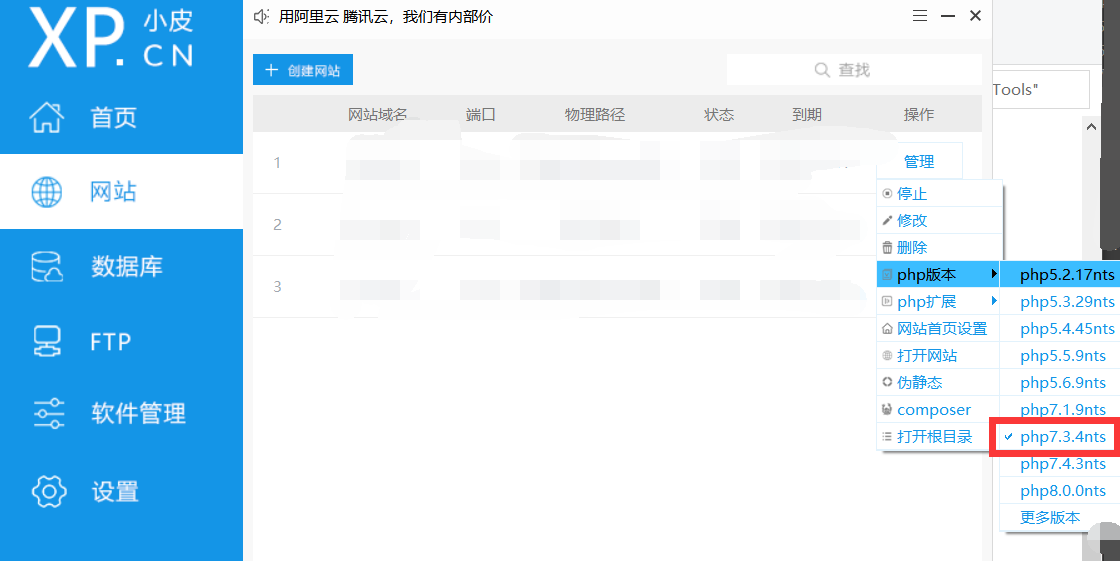
查看目标调试站点的PHP版本 确定Xdebug插件版本 也可以查看PHPINFO判断版本 (需要安装对应PHP版本的Xdebug插件 更换PHP版本需要重新安装)
https://xdebug.org/download Xdebug插件官方下载地址
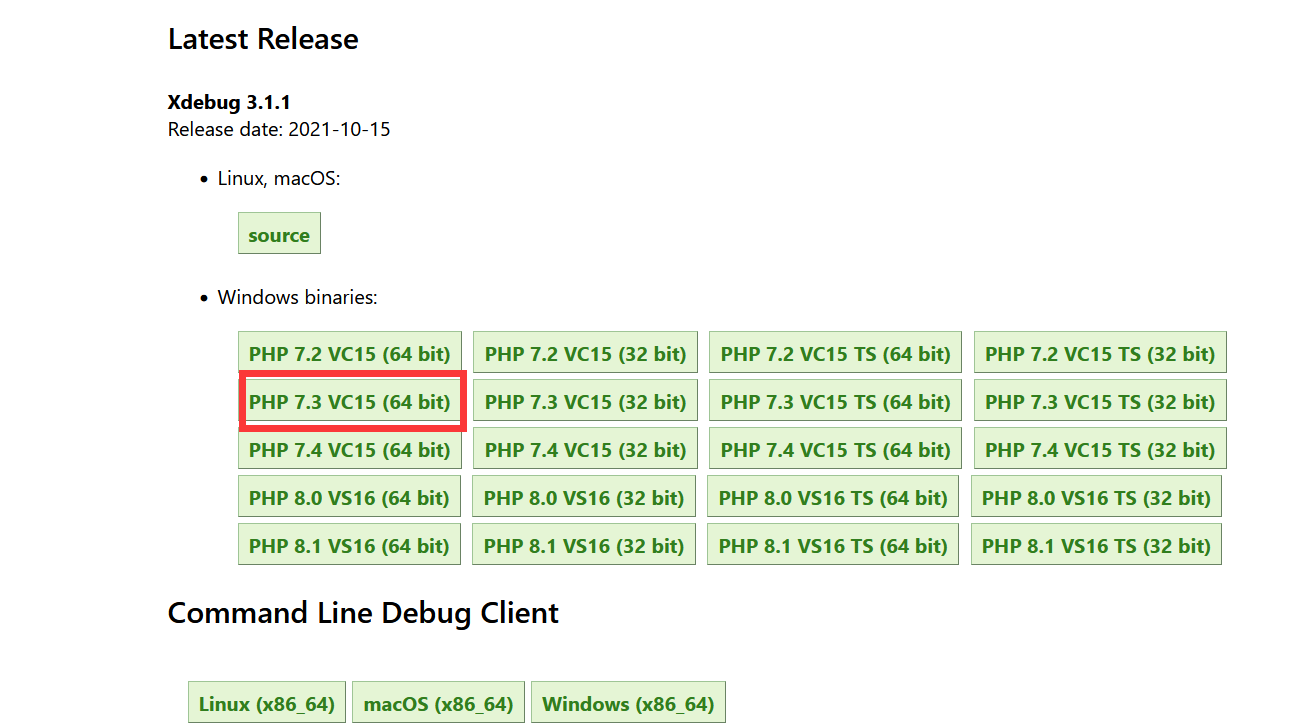
选择对应版本下载 (不标TS的版本为NTS)
将下载好的插件放在 PHPSTUDY安装目录\Extensions\php\PHP版本\ext\
例 X:\phpstudy_pro\Extensions\php\php7.3.4nts\ext\
插件重命名为php_xdebug.dll (为了美观好记 雾)
在php.ini 末尾添加配置 (php.ini位于 PHPSTUDY安装目录\Extensions\php\PHP版本\php.ini)
[Xdebug]zend_extension=php_xdebug.dllxdebug.client_port=8777xdebug.client_host=127.0.0.1xdebug.mode=debugxdebug.remote_host=127.0.0.1xdebug.remote_handler=dbgpxdebug.start_with_request = yes
client_port要与vscode配置一致
重启WEB(PHP进程)服务
VSCode配置
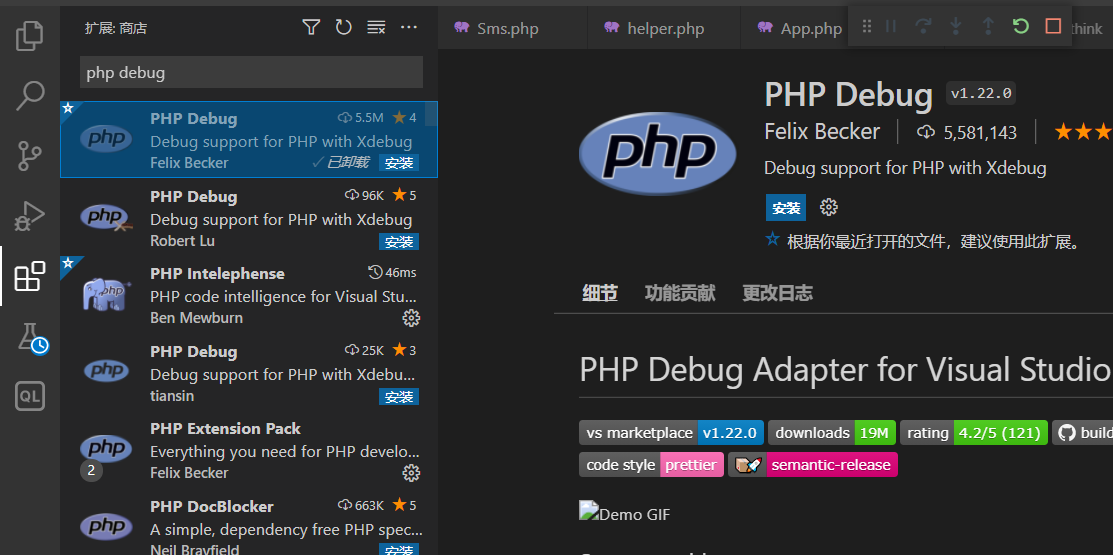
安装完毕 添加调试器配置
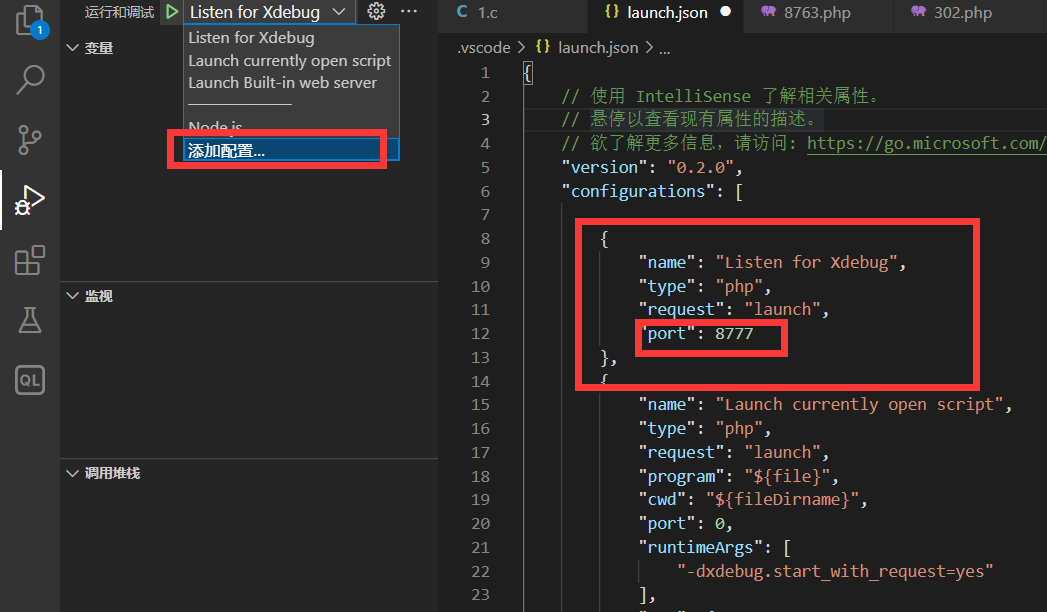
修改为之前的端口
添加断点(快捷键 F9)后开始调试
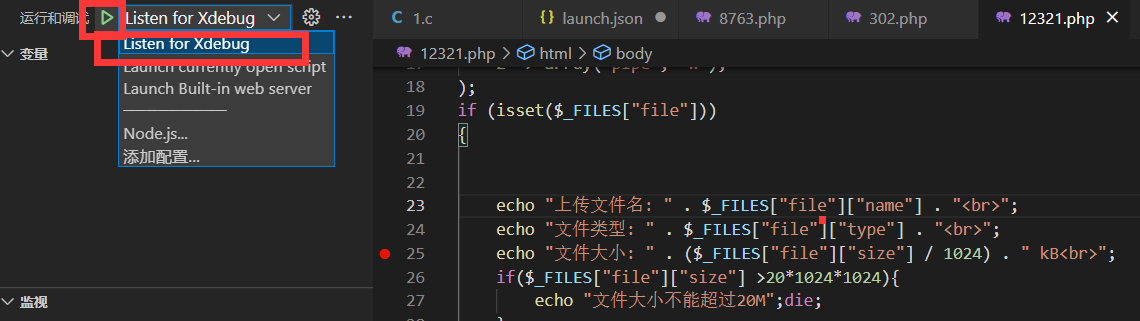
访问目标调试页面
左侧出现变量即为成功触发断点
(注意 PHPSTUDY Apache环境默认有超时限制 超时返回 HTTP 500 - Internal Server Error 服务器内部错误)
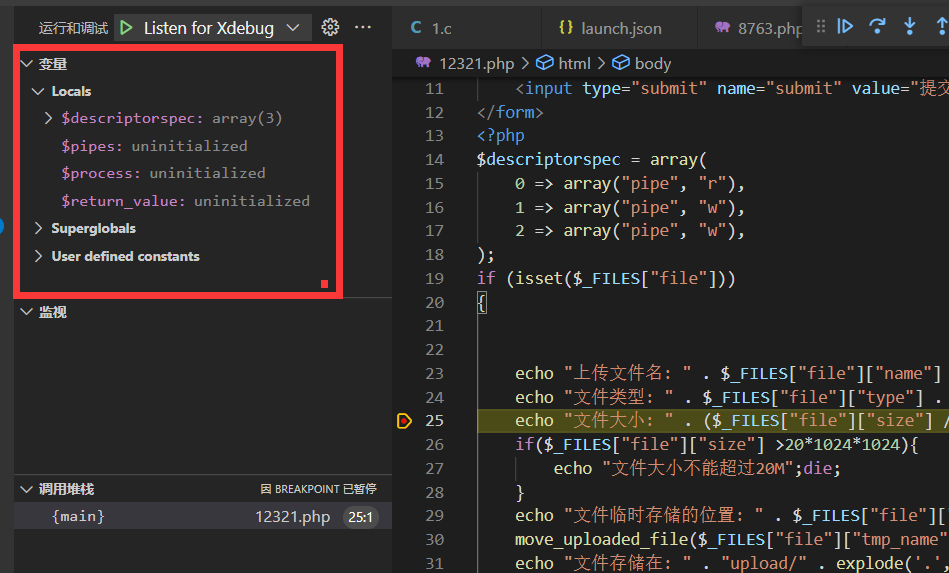
PhpStorm 配置方法
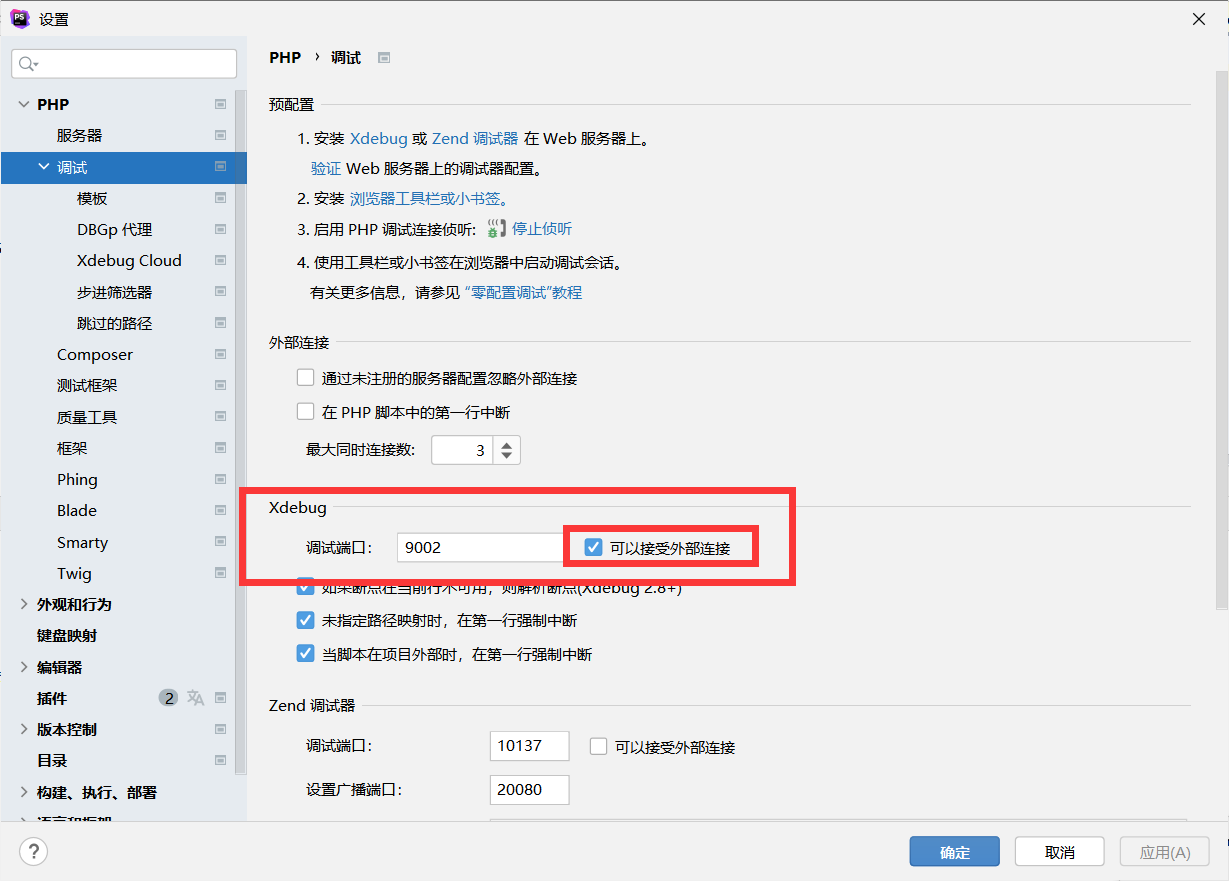
调试端口设置为先前配置的client_port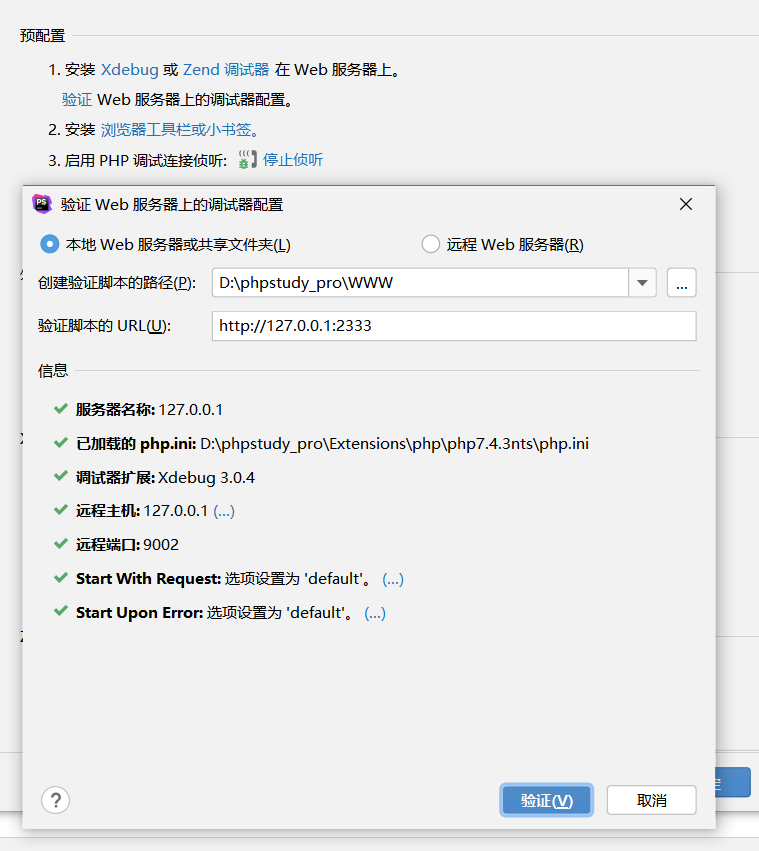
点击验证 选择web目录 填写验证url 会在目录下写入一个脚本 自动检测是否配置正确
保存应用配置
然后打开一个项目
右上角编辑添加调试配置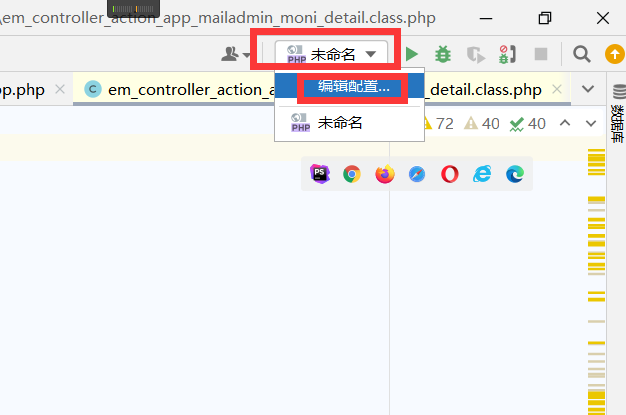
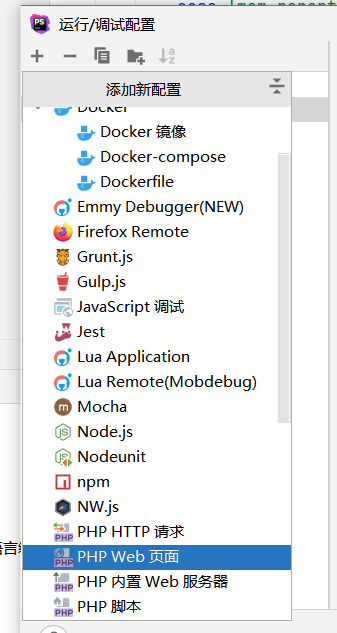
添加一个php web页面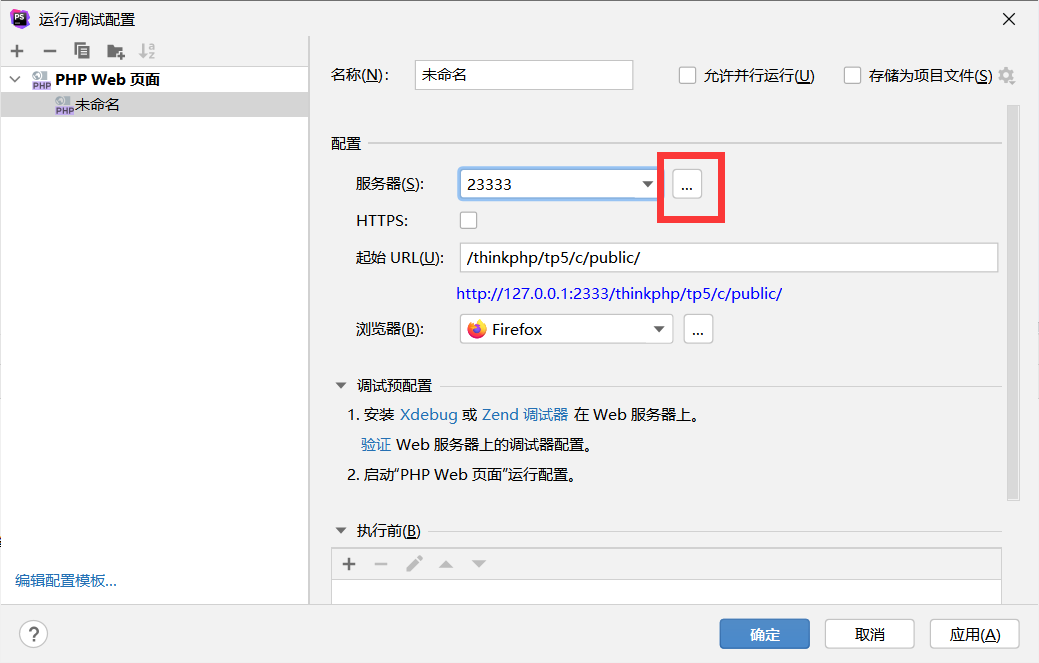
添加服务器 填入web服务器访问地址 和调试器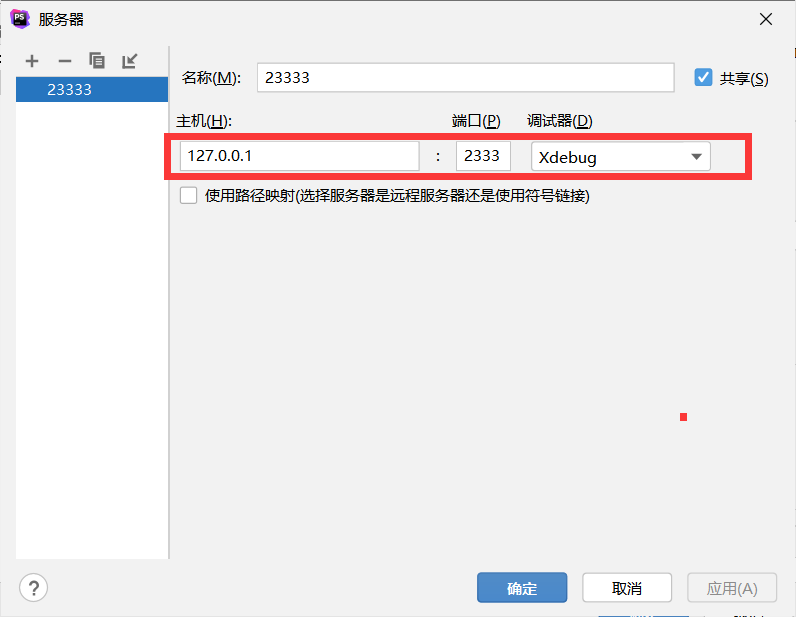
保存 之后填入起始URL 选择调试浏览器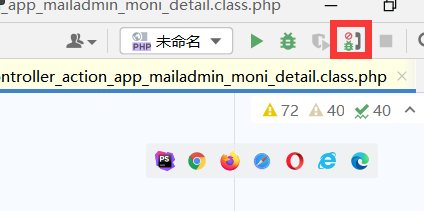
点击开始侦听PHP调试链接按钮 如果按钮为灰色 注意之前配置时 是否选中可以接受外部连接
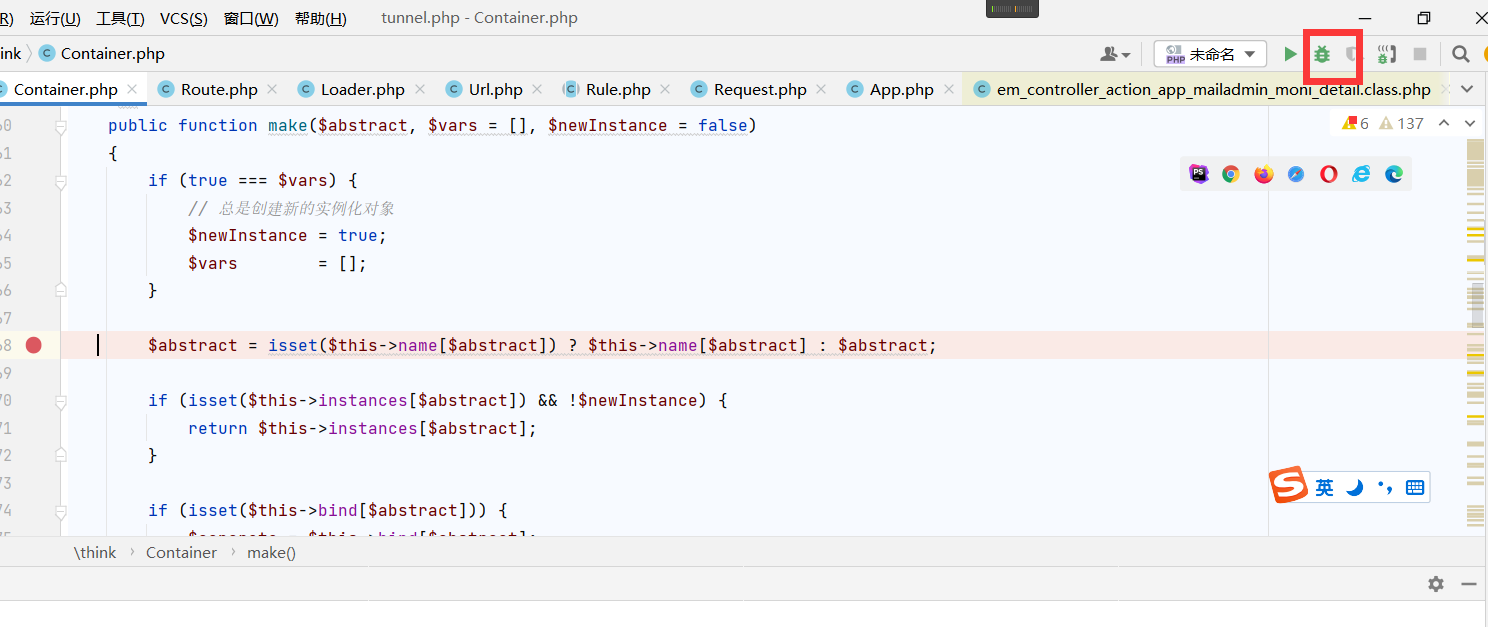 添加断点 点击调试按钮 开始调试
添加断点 点击调试按钮 开始调试

成功触发断点
phpstudy的超时问题
phpstudy 使用php+Apache调试时会有超时问题 长时间运行会返回500
添加Apache 超时配置
X:\phpstudy_pro\Extensions\Apache*\conf\httpd.conf
<IfModule mod_fcgid.c>
# php-cgi进程的生存时间
FcgidProcessLifeTime 9999999
# php-cgi进程IO超时时间
FcgidIOTimeout 9999999
# php-cgi进程连接超时时间
FcgidConnectTimeout 9999999
</IfModule>
并在软件管理->对应php版本->PHP设置 修改执行超时时间